Streaming-apper går ikke bra med båndbreddegrenser
- Hvis innholdet ikke vil lastes inn på Jio Cinema og gir feil 7050, bytt til en annen tilkobling.
- Du kan også tilbakestille nettverksinnstillingene for å fjerne eventuelle feilkonfigurerte innstillinger.
- Følg med for å finne ut hva WindowsReport-eksperter anbefaler for denne feilen.
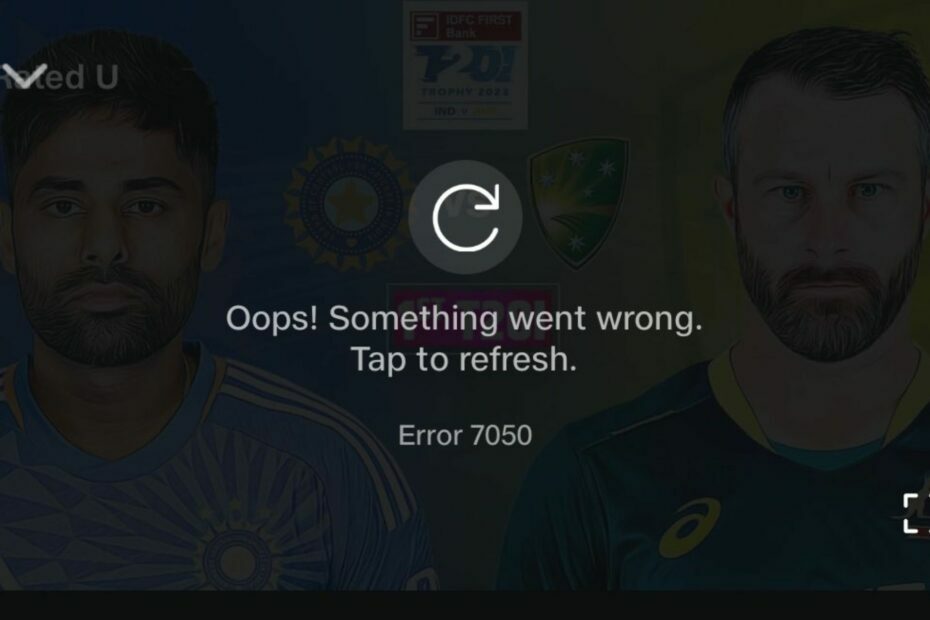
Streaming-apper som Jio Cinema kan oppleve lastingsfeil som 7050 fra tid til annen, spesielt hvis du har en ustabil tilkobling. Men når du har løst problemet, men feilen er vedvarende, må du grave dypere. Vel, det gjorde vi, og her er resultatene.
- Hvordan fikser jeg Jio-feil 7050?
- 1. Tving stopp Jio Cinema
- 2. Slett appbuffer
- 3. Bytt til en raskere frekvens
- 4. Fjern båndbreddegrenser
- 5. Installer Jio Cinema-appen på nytt
- 6. Tilbakestill nettverket ditt
- 7. Kontakt support
- Hvorfor bufferer JioCinema så mye?
Hvordan fikser jeg Jio-feil 7050?
Noen få løsninger for å komme i gang:
- Koble fra andre enheter på nettverket og la bare strømmeenheten, logg ut og logg på igjen.
- Bytt til en annen tilkobling hvis tilgjengelig og kontroller at serverstatusen er aktiv.
- Se etter oppdateringer i den relevante appbutikken, start appen på nytt og enheten din og prøv på nytt.
1. Tving stopp Jio Cinema
- Trykk på innstillinger på telefonen.
- Trykk deretter på Apper.

- Finn Jio kino app og trykk på den.
- Trykk på Tving avslutning nederst og åpne appen på nytt.

2. Slett appbuffer
2.1 TV-app
- Finn din på TV-en din Innstillinger.

- Gå til Apper og velg Jio kino.
- Rull ned og trykk Slett data og Tøm cache.
2.2 Android-app
Hvordan tester, vurderer og vurderer vi?
Vi har jobbet de siste 6 månedene med å bygge et nytt gjennomgangssystem for hvordan vi produserer innhold. Ved å bruke den har vi senere gjort om de fleste av artiklene våre for å gi faktisk praktisk ekspertise på veiledningene vi har laget.
For flere detaljer kan du lese hvordan vi tester, vurderer og vurderer på WindowsReport.
- Trykk på innstillinger på telefonen.
- Trykk deretter på Apper.

- Finn Jio kino app og trykk på den.
- Rull ned og velg Oppbevaring.

- Trykk på Slett data og Tøm cache, så prøv igjen.

2.3 Nettleserbuffer
- For dette trinnet skal vi bruke Chrome-nettleseren.
- Start Chrome-nettleseren og klikk på de tre vertikale ellipsene øverst til høyre.
- Plukke ut Innstillinger.

- Klikk på Personvern og sikkerhet, og velg deretter Slett nettleserdata.

- Kryss av Informasjonskapsler og andre nettstedsdata og bufrede bilder og filer, og trykk deretter Slett data.

3. Bytt til en raskere frekvens
- Slå den Windows nøkkel, skriv Enhetsbehandling i søkefeltet, og klikk Åpen.

- Navigere til Nettverksadaptere og dobbeltklikk for å utvide.
- Høyreklikk på nettverksadapteren og velg Egenskaper.

- Klikk på Avansert fanen og finn Foretrukket band.

- I Verdi rullegardinmenyen, velg Foretrekker 5GHz-bånd traff deretter Tast inn.

- Start PC-en på nytt.
4. Fjern båndbreddegrenser
- Slå den Windows tasten og velg Innstillinger.

- Klikk på Nettverk og internett på venstre rute.

- På din nåværende Wi-Fi-tilkobling, klikk på Databruk.

- Plukke ut Angi grense.

- Under Angi datagrense, Undersøk Ubegrenset boksen, og klikk deretter Lagre.

5. Installer Jio Cinema-appen på nytt
- Åpne på TV-en Innstillinger, og gå til applikasjoner.
- Gå ned og velg Administrer installerte applikasjoner.

- Velge Jio kino fra listen.
- Rull ned til bunnen og velg Avinstaller.

- Til slutt, velg Bekrefte for å starte avinstalleringen.
- Når du er ferdig, installer på nytt Jio kino app fra den dedikerte appbutikken og kontroller om feilkode 7050 har forsvunnet.
- Hvordan fikse feil 1 på Jio Cinema
- 5 måter å fikse feilkoden A19 på Stan
- Feilkode 465 CBS: 8 måter å fikse det på
- Løst: Feil ved validering av legitimasjon i ChatGPT
- Grindr-registreringsfeil: Slik fikser du det
6. Tilbakestill nettverket ditt
6.1 Android
- Åpne telefonen Innstillinger, og gå til Generell ledelse.
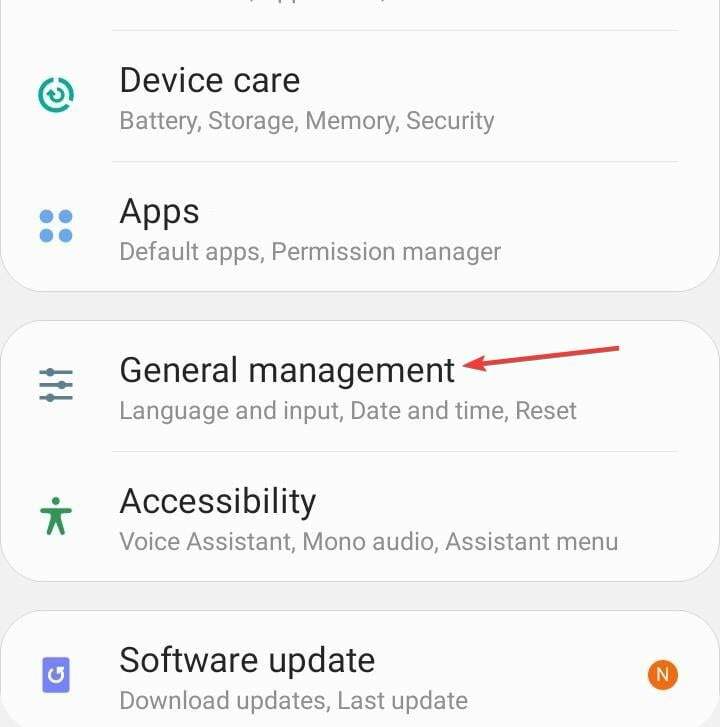
- Trykk på Nullstille.
- Velg nå Tilbakestill nettverksinnstillinger fra listen over alternativer.
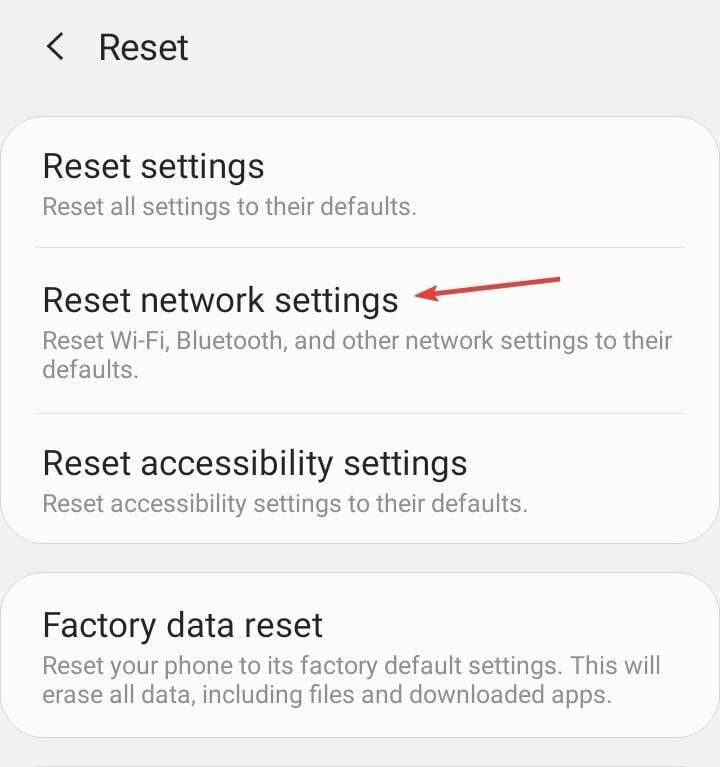
- Trykk på Tilbakestill innstillinger å bekrefte.
6.2 iPhone
- Åpne iPhone Innstillinger, og gå til Generell.
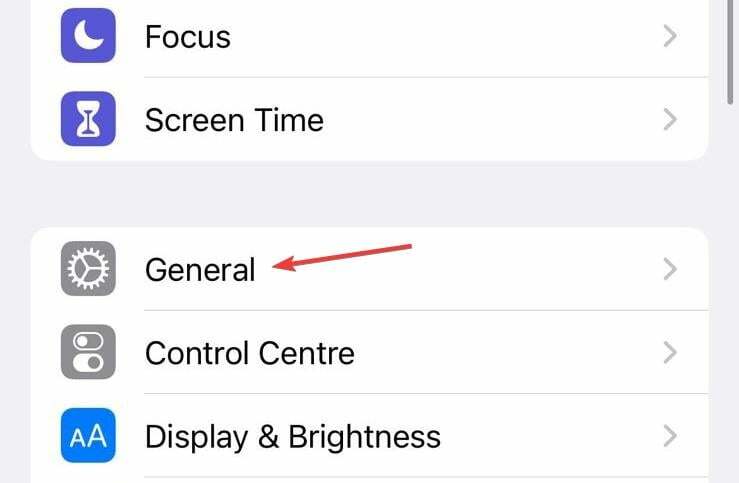
- Trykk på Overfør eller tilbakestill iPhone.
- Trykk på Nullstille på bunnen.
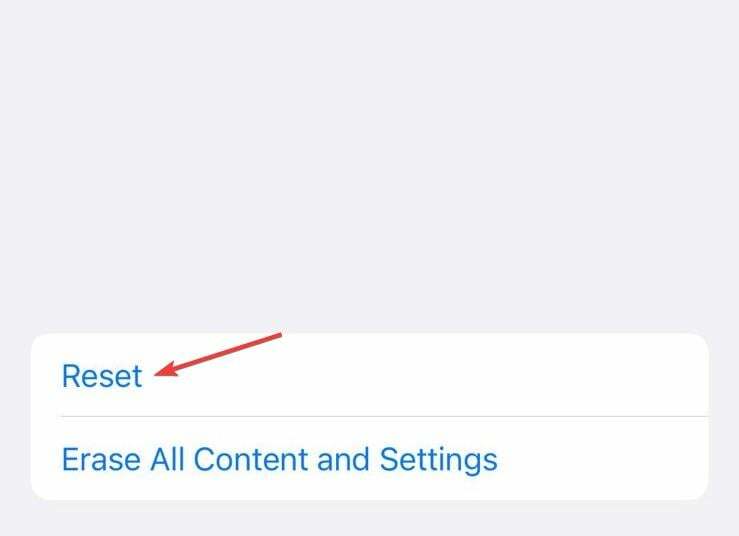
- Plukke ut Tilbakestill nettverksinnstillinger fra listen over alternativer.
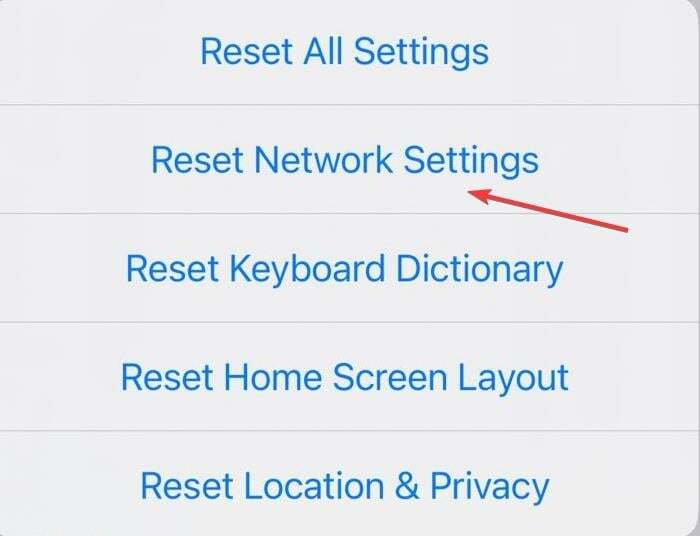
- Skriv inn enhetens passord for å bekrefte tilbakestillingen.
6.3 PC
- Slå den Windows tasten og klikk på Innstillinger.

- Navigere til Nettverk og internett.

- Plukke ut Avanserte nettverksinnstillinger.

- Klikk på Nettverkstilbakestilling.

- Deretter trykker du på Tilbakestill nå knapp.

Til slutt kan noen problemer som feil 7050 kreve mer muskler fra utviklerne. Hvis du har ordnet opp i alle internett-relaterte problemer og til og med bekreftet fra Internett-leverandøren din at alt er i orden, Jio Cinema-støtte burde kunne hjelpe med denne.
Ellers må du kanskje bare vente og prøve senere. Noen tilkoblingsproblemer løser seg vanligvis, så forhåpentligvis vil du ikke vente for lenge.
Hvorfor bufferer JioCinema så mye?
- Antallet personer som prøver å få tilgang til innhold samtidig er svært høyt. Du kan prøve å strømme i rushtiden.
- Du strømmer med høykvalitets oppløsning og ikke nok båndbredde til å matche. Du kan oppgradere båndbredden og øke internetthastighetene dine.
- VPN-en din struper. Deaktiverer VPN kan forbedre bufringstiden med opptil 70 %, men det vil også bety å miste tilgangen til geobegrenset innhold.
- Typen enhet du bruker spiller også en rolle. Hvis enheten din ikke er kraftig nok til å kjøre enkelte apper jevnt, vil de naturligvis begynne å henge etter eller til og med krasje mens de kjører dem.
Vi håper at du fant denne artikkelen nyttig for å løse feil 7050 på Jio Cinema-appen. Avspillingsfeil på Jio Cinema ikke slutt der, men vi har gjort leksene våre og dekker de fleste rettelser.
Du kan også prøve lykken med nettlesere med god ytelse med JioTV. Du vet aldri, du kan bare finne en som omgår denne feilen.
Til slutt er det ingen grunn til å stole på én streaming-app. Det er så mange filmapper der ute og du bør i det minste prøve dem og se hva de har å tilby.
Klarte du å fikse denne feilen? Hvilken løsning fungerte for deg? Gi oss beskjed i kommentarfeltet nedenfor.

![[Fast] Omegle fungerer ikke på Chrome / Firefox / Safari](/f/0ed2f63b23e693bfd18eb878fa4677b3.jpg?width=300&height=460)
